Te-ai întrebat vreodată cum poți folosi Access în mod eficient și să interoghezi datele tale? În acest ghid, îți voi arăta cum să îți creezi prima interogare în Microsoft Access creând astfel. După ce ai stăpânit conceptele de bază, poți realiza mult mai multe cu datele tale.
Principalele concluzii Interogările în Access îți permit să selectezi, să sortezi și să filtrezi datele în mod vizat. Spre deosebire de munca direct în tabele, poți salva și reutiliza interogările într-un mod simplu, pentru a afișa datele doar atunci când ai nevoie de ele. Astfel, ordinea în baza de date rămâne păstrată.
Ghid pas cu pas
Deschide asistentul pentru interogare
Pentru a începe cu prima ta interogare, trebuie să deschizi asistentul pentru interogare sau modul de proiectare a interogărilor în Access. Navighează la tab-ul „Creare” și selectează „Interogare”. Acolo poți fie să folosești asistentul, fie să începi direct o proiectare a interogării.
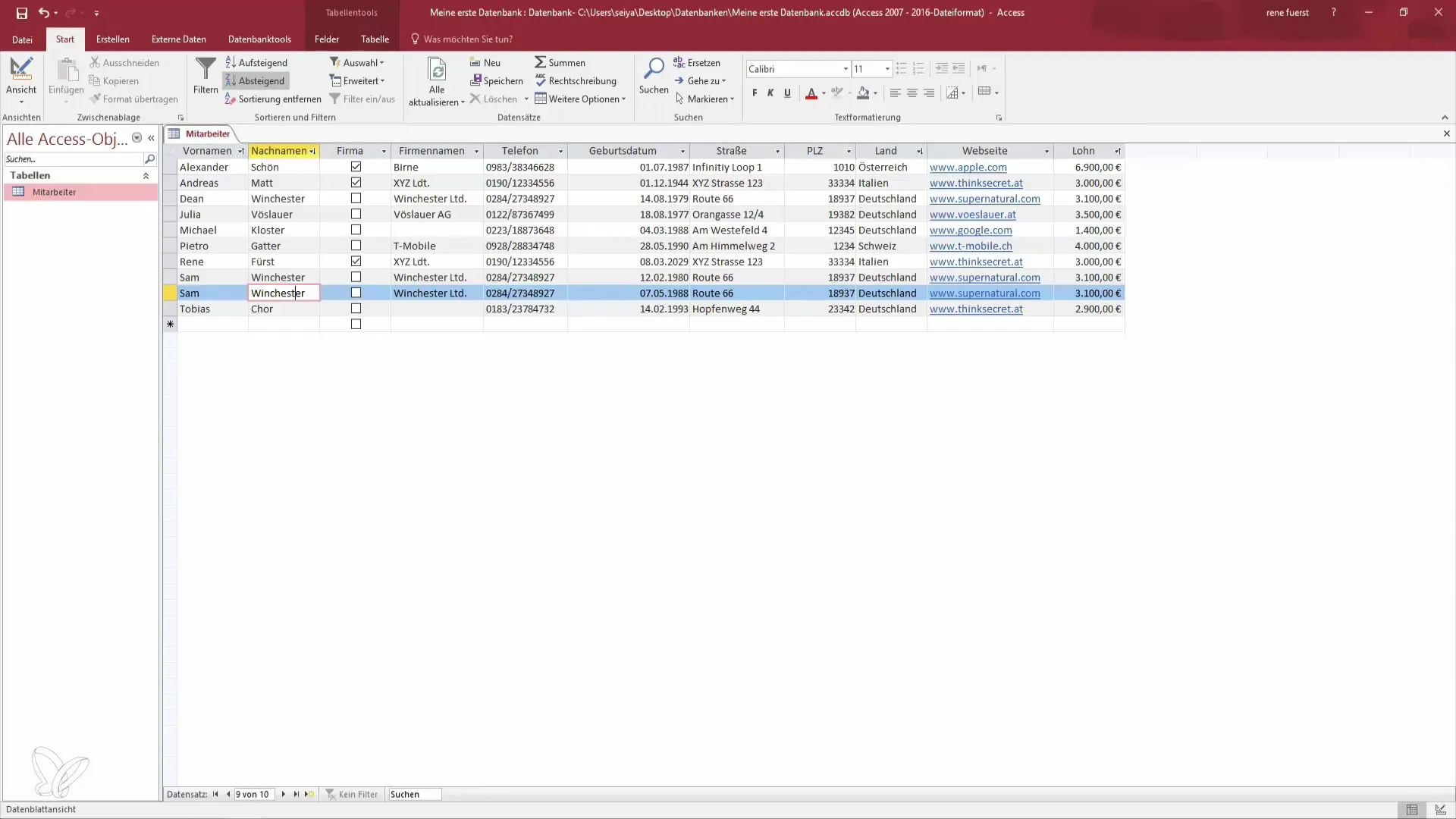
Selectează tabelul pentru interogare
În proiectarea interogării, ți se va cere să alegi ce tabele dorești să folosești pentru interogarea ta. Alege tabelul din care vrei să vizualizezi datele și adaugă-l la interogare. Apoi, închide fereastra de selecție pentru a continua.
Selectează câmpurile pentru interogare
Acum vei vedea toate câmpurile din tabelul ales într-o casetă. Împinge câmpurile dorite, precum „Prenume” și „Nume”, în interogare. Alternativ, poți face dublu clic pe câmpuri pentru a le adăuga.

Vizualizarea și editarea interogării
Odată ce ai adăugat câmpurile, poți vizualiza imediat interogarea fără a fi necesar să o salvezi. Acest lucru îți permite să faci rapid modificări și să ajustezi interogarea după necesitate.
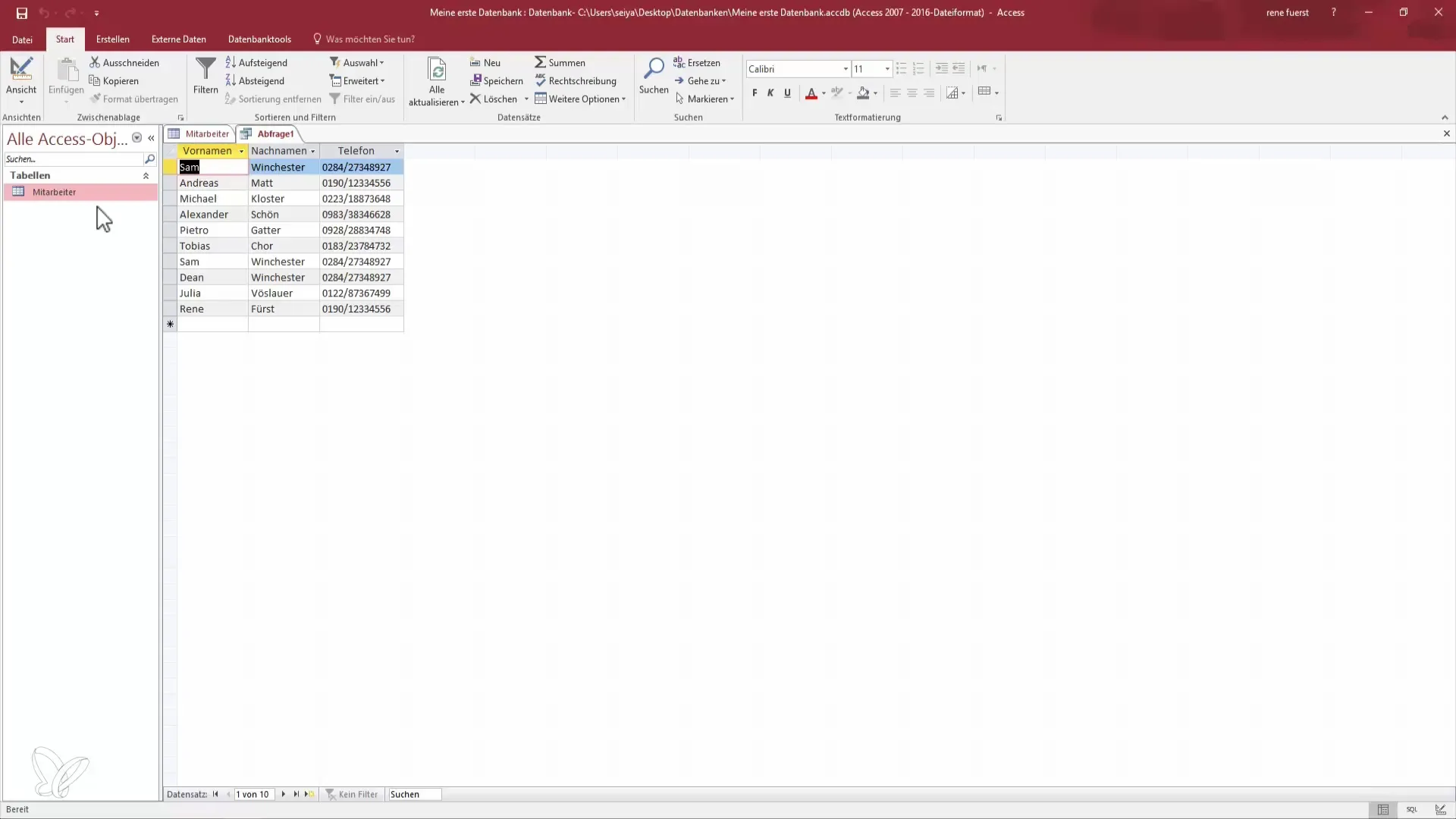
Adăugarea sortărilor
Pentru a rafina și mai mult interogarea, poți adăuga sortări. Fă clic pe câmpul „Prenume” și în câmpul de sortare selectează „Ascendent” sau „Descendent”. Ai, de asemenea, opțiunea de a sorta după mai multe câmpuri.
Utilizează vizualizarea SQL
Dacă ai deja experiență cu SQL, poți folosi și vizualizarea SQL în Access. Aceasta îți permite să creezi interogări detaliate și complexe. Fă clic pe butonul corespunzător în modul de proiectare pentru a deschide vizualizarea SQL.
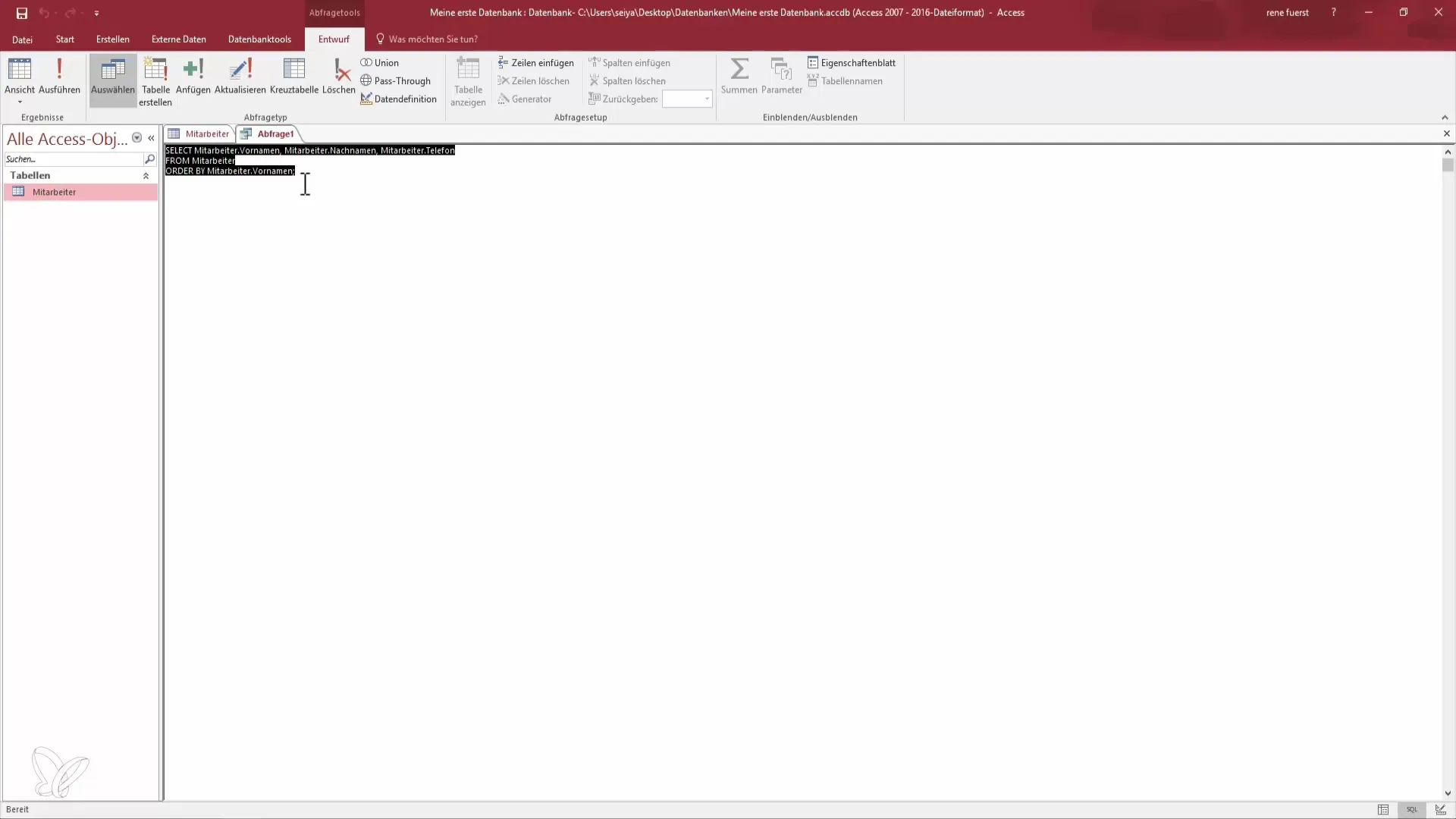
Arată toate câmpurile
Dacă vrei să vizualizezi toate câmpurile unei tabele deodată, poți face acest lucru folosind simbolul „*” (asterisc) în proiectarea interogării. Astfel, toate câmpurile din tabelul ales vor fi afișate în interogare.
Ajustează interogarea
Gândește-te dacă dorești să adaugi filtre sau sortări suplimentare. Poți elimina oricând câmpuri sau adăuga câmpuri noi pentru a optimiza interogarea exact conform nevoilor tale.
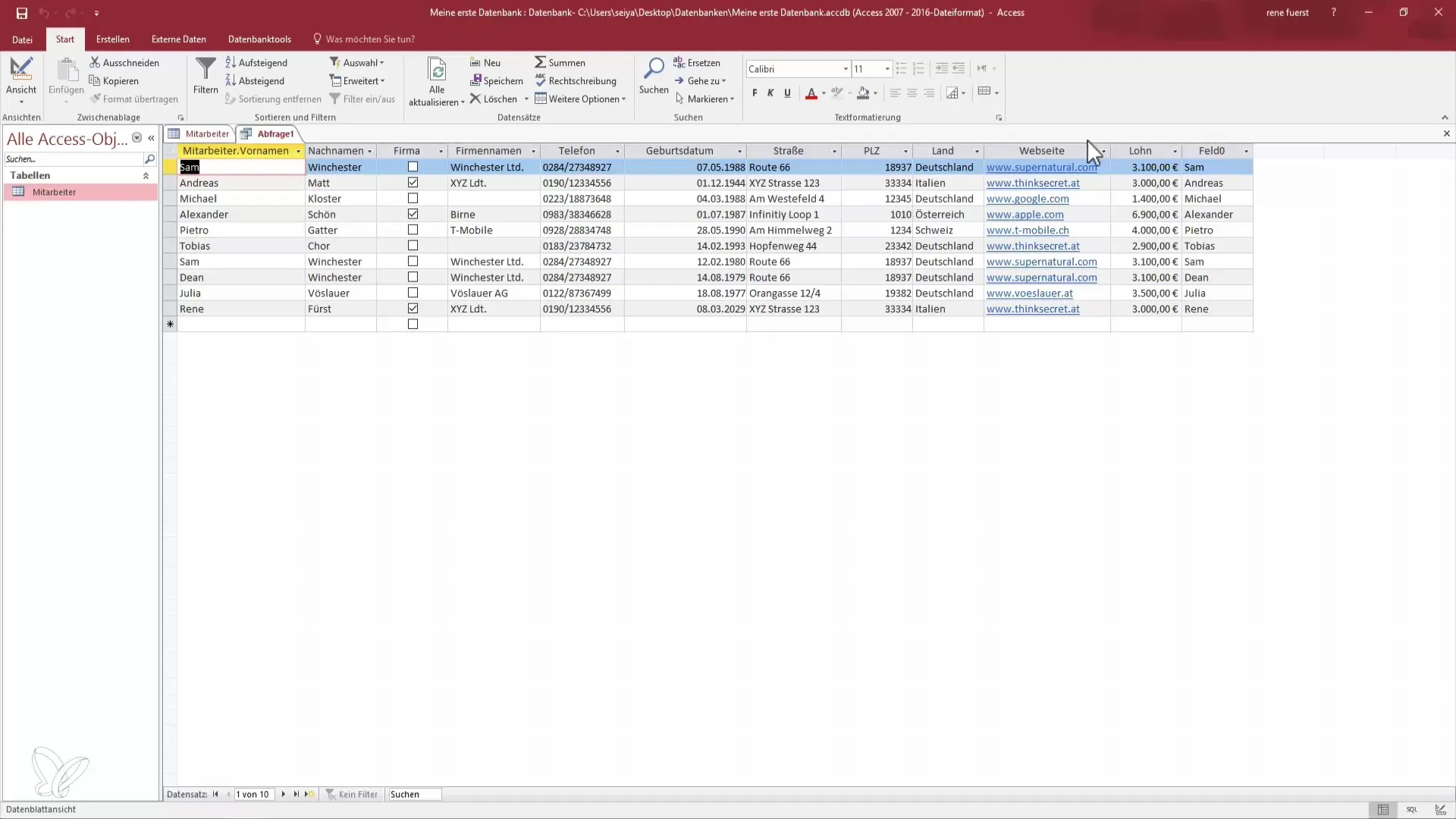
Salvează interogarea
După ce ai creat și testat interogarea, este timpul să o salvezi. Fă clic pe simbolul de salvare și alege un nume concis pentru interogarea ta. Asigură-te că numele este sugestiv pentru a păstra ordinea.
Verifică ieșirea interogării
Accesează interogarea salvată și verifică dacă toate datele dorite sunt afișate corect. Asigură-te că fonturile, culorile și formatele sunt uniforme pentru a asigura lizibilitatea.
Rezumat – Drumul către prima interogare din baza de date în Access
În acest ghid, ai învățat cum să creezi o interogare în Microsoft Access. Ai învățat instrumente importante pentru a extrage, sorta și afișa datele, precum și cum să salvezi interogările într-un mod util. Folosește această cunoștință pentru a face baza ta de date și mai eficientă.
Întrebări frecvente
Ce este o interogare în Access?O interogare în Access este o metodă pentru a extrage și afișa date specifice dintr-o bază de date.
Cum salvez o interogare?Poți salva o interogare făcând clic pe simbolul de salvare și dând un nume.
Pot schimba sortarea într-o interogare?Da, poți ajusta sortarea fiecărei coloane din interogare.
Care este diferența dintre un tabel și o interogare?Un tabel conține toate datele, în timp ce o interogare oferă o vedere vizată asupra acestor date, bazându-se pe criterii specifice.
Ce avantaje oferă modul SQL?În modul SQL poți crea interogări mai complexe și ai un control mai precis asupra manipulării datelor.


